La memoria di iPhone e iPad è risicata? Ecco come liberare spazio ORA in 5 mosse rapidissime (e senza perdere dati)
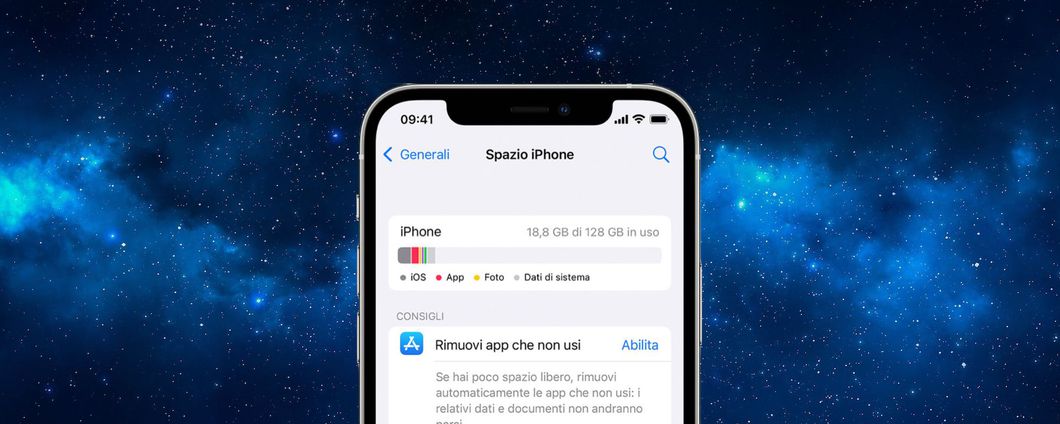
I prodotti Apple non sono mai stati parchi con la memoria negli entry level; e i tagli di memoria più capienti costano quel che costano. E così, se hai acquistato un iPhone o iPad negli anni scorsi, è probabile che ora ti ritrovi con il dispositivo che scoppia di foto, app e messaggi. Ecco qualche consiglio rapido per liberare spazio su iPhone e iPad in 5 mosse.
1. Verifica lo spazio a disposizione
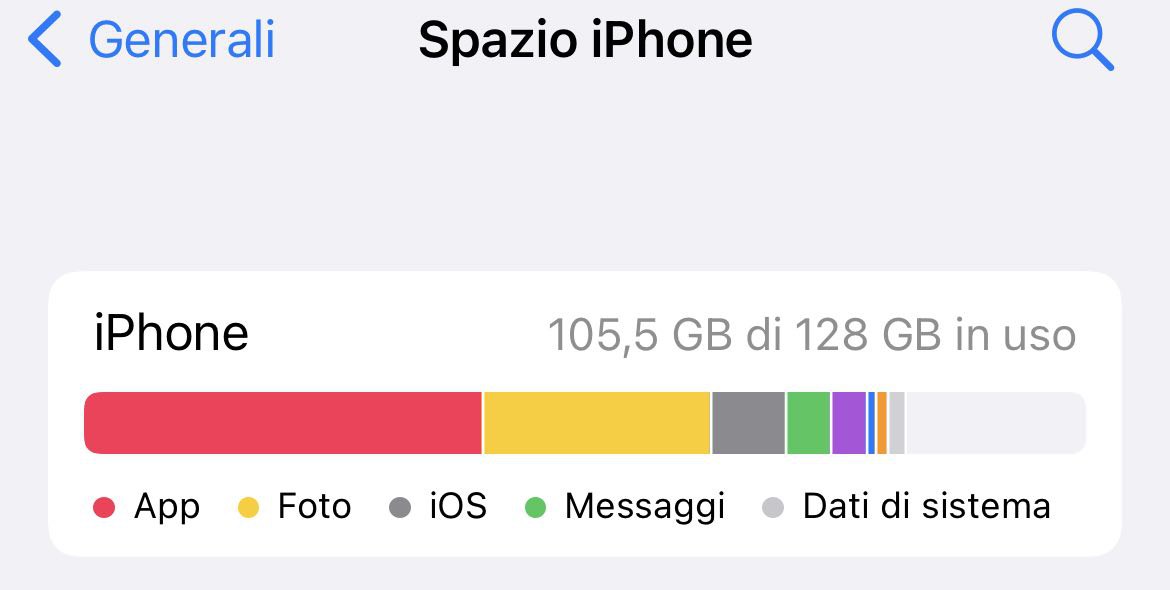
Prima di tutto, apri Impostazioni → Generali → Spazio iPhone per avere a colpo d’occhio lo stato della situazione. Il grafico ti mostrerà dove intervenire, tra messaggi, app, foto e musica. E se un’app consuma troppo spazio d’archiviazione, eliminala e reinstallala.
PUBBLICITÀ
2. App Offloading
Sin dai tempi di iOS 11 è possibile guadagnare spazio eliminando un’app senza perdere salvataggi e dati. Si chiama App Offloading:
L’operazione ti consentirà di liberare lo spazio di archiviazione utilizzato dalle app, conservando in relativi documenti e dati. Se l’app è ancora disponibile su App Store e la installi nuovamente, i tuoi dati verranno recuperati.
Puoi disinstallare un’app (senza perdere i dati relativi) in Impostazioni → Generali → Spazio iPhone, selezionando un’app e quindi Rimuovi solo l’app.
In alternativa, puoi attivare la feature in automatico per le app che non usi molto in Impostazioni → App Store → Rimuovi App che non usi.
3. Risparmia Spazio coi Messaggi

Apri Impostazioni → Generali → Spazio iPhone → Messaggi e apri la sezione Video.Dopodiché cancella senza pietà tutto quello che non serve. I video sono più voluminosi e liberano più spazio; ma se hai tempo, dai una controllata anche a foto, gif e così via.
4. Risparmia Spazio con Musica
Se usi Apple Music, apri Impostazioni → Musica → Ottimizza archiviazione e attiva Ottimizza archiviazione. Ciò manterrà in memoria solo la musica che ascolti più di frequente, liberando spazio.
5. Risparmia Spazio con le Foto
Se hai un abbonamento iCloud, apri Impostazioni → Foto e attiva Foto di iCloud. In alternativa, copia tutto su un servizio equivalente (se hai Amazon Prime, hai diritto all’archiviazione illimitata dei tuoi scatti).
E già che ci siamo, tocca Svuota su “Album Eliminati di recente”.

